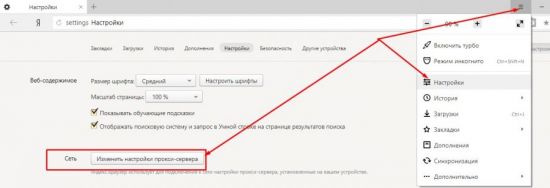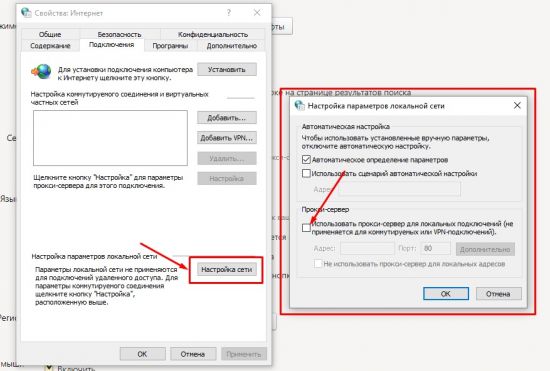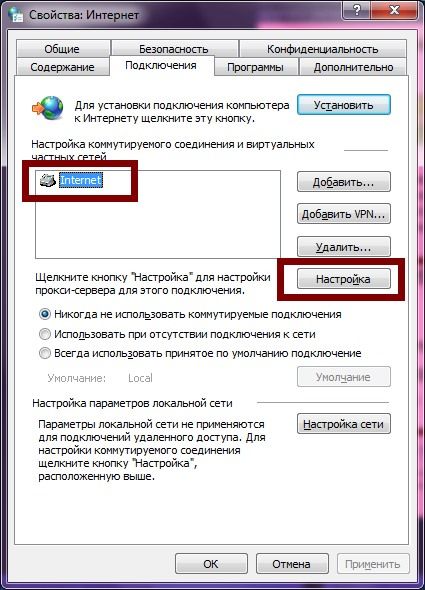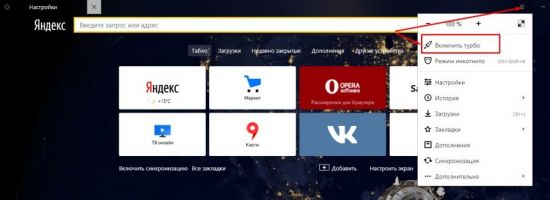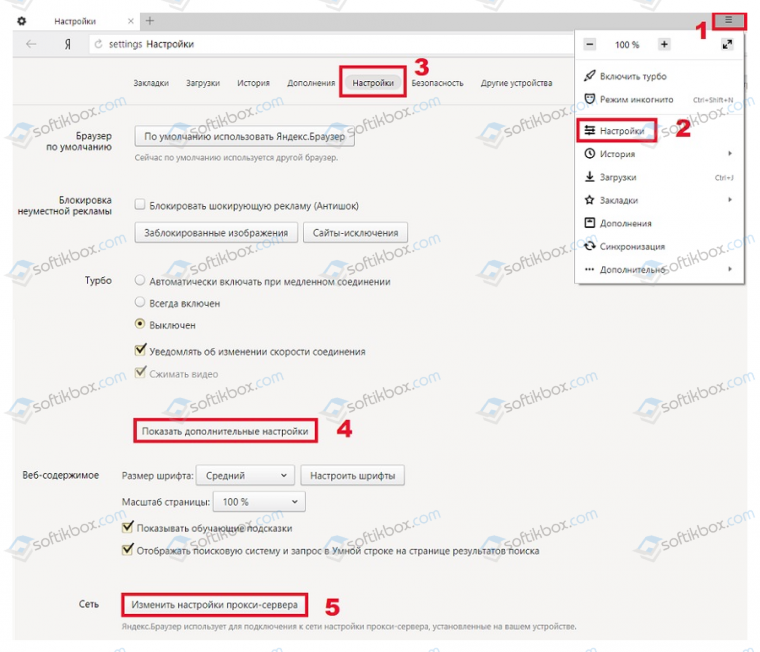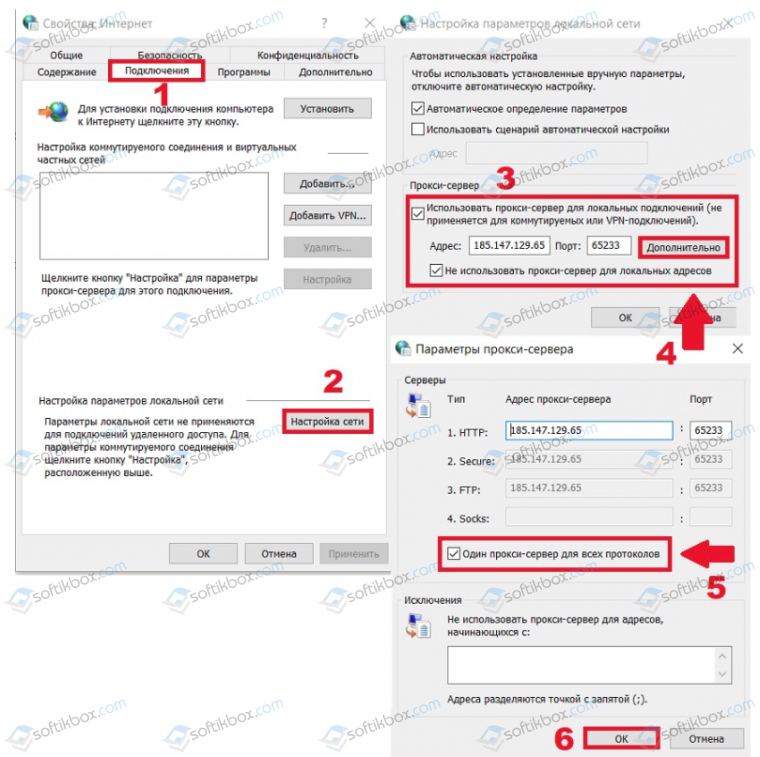Содержание
Российский поисковик Яндекс, как и его конкуренты, предлагает дополнительные сервисы своим пользователям. Вдобавок, компания также дает возможность установить свой веб-браузер, основанный на движке Chromium. У этого продукта есть свои преимущества, например, здесь достаточно просто выходить в сеть через прокси-серверы.
Сегодня, как известно, прокси стали необходимостью, поскольку позволяют снизить риск попасть на удочку разнообразных злоумышленников. Поэтому хорошим решением будет заказать услуги платного прокси или бесплатного (хотя придется немного пожертвовать скоростью интернета). Такое решение может стать отличным барьером от множества угроз. С другой стороны – с его помощью можно обойти ограничения своего провайдера на посещение определенных сайтов.
Активация прокси в браузере
Эта” инструкция подойдет тем пользователям, которые получают доступ к интернету через локальную сеть. Если же ПРОКСИ для Яндекс.Браузера не работает – это объясняется либо неработоспособностью сервера или тем, что подключение к нему осуществляется по другому.
В первом случае проверку можно сделать, введя в адресную строку yandex.ru/internet/. Если указанный IP адрес не совпадает с расположением – настройка прошла правильно. Если ничего сделать не получилось, потребуется изменить адрес и порт сервиса.
Поиск сервера
Если решение было принято в пользу бесплатного ПРОКСИ, следует заранее найти адрес подходящего для себя. В сети достаточное количество каталогов, где можно найти актуальные серверы. Поэтому рекомендуется обратить внимание на сайт HideMy.name, один из лучших таких каталогов.
Лучше выбрать адрес и порт из ближайшей страны к своей (желательно развитой). В большинстве случаев близость клиента к серверу обозначает более высокую скорость обмена информацией.
Очистка кэша в Яндекс.Браузер
При использовании PROXY в YANDEX.Browser подразумевается, что пользователь хочет сохранить свою приватность и застраховаться от кражи личных данных (cookies, пароли). Соответственно, перед входом через прокси-сервер лучше очистить кэш браузера:
- Сначала следует открыть меню и перейти в «Инструменты». Здесь найти пункт «Удаление информации о посещенных страницах».
- В открывшемся окне нажать галочки возле: очистка кэша, файлов куки и сохраненных паролей. При желании можно включить «Очистка истории» и «За все время».
- Нажать кнопку «Очистить» и подождать некоторое время.
Отключение ПРОКСИ
Если по каким-либо причинам необходимость использования посреднических IP-адресов отпала и нужно выключить ПРОКСИ, вертитесь к инструкции выше. То есть, нужно открыть окно с настройками сети и снять галочку на использование сервера.
Другие средства
Для защиты своей конфиденциальности также можно воспользоваться другими решениями. Речь идет о расширениях и анонимайзерах, которые работают на базе прокси-серверов.
Дополнения предоставляют доступ к базе прокси-серверов, автоматически изменяя порт и адрес, если определенный сервер оказался нерабочим. Это позволяет обеспечить стабильный доступ к интернету. Другие дополнения позволяют подключаться к частным виртуальным сетям VPN, тогда фактическое расположение пользователя для провайдера изменится на указанное самой сетью.
Чтобы ими воспользоваться, потребуется установить их, открыв меню браузера и перейдя по вкладке «Дополнения». Самыми популярными расширениями в данный момент являются Browsec, friGate и ZenMate.
Прошло то время, когда интернет был свободным и безликим. Сегодня все больше и больше появляется запретов на различные ресурсы, все больше «уходят» налево личные данные.
В связи с этим все чаще пользователи пытаются разобраться в таких возможностях браузера, как работа через прокси-сервер.
Пользователи, привыкшие работать через Яндекс браузер, без особого труда могут настроить в данном обозревателе прокси.
Первое, что напрашивается, – установить какой-либо плагин или расширение. Но это лишнее, обозреватель имеет свой функционал, и не стоит лишний раз доверяться сторонним разработчикам.
Получаем адрес прокси-сервера
Перед тем, как перейти к настройкам необходимо получить адрес самого сервера.
Существует два варианта прокси – платный и бесплатный. Использовать можно любой, но у бесплатных есть ряд недостатков:
1. Они недолговечны.
Через определенное время поставщики таких услуг либо переходят в разряд оплачиваемых сервисов, либо блокируются, и придется искать новый для того, чтобы сменить настройки.
2. Второй серьезный недостаток – такие адреса не всегда анонимны. Они прогонят запросы через себя, они собирают в кеше информацию, но не дают анонимности. Кроме того, иногда подобные сервера являются собственностью злоумышленников, и есть шанс потерять свои личные данные.
Выбираем подходящий вариант и сохраняем полученный адрес. Он будет иметь вид 95.151.122.4
Настройка браузера
Для правильной настройки прокси в Яндекс браузере необходимо:
- Открыть браузер и перейти в меню;
- Выбрать пункт «Настройки»;
- Прокрутив страницу вниз, нажать на кнопку «Показать дополнительные настройки»;
- В открывшемся окне необходимо отыскать раздел «Сеть»;
- Выбираем подпункт «Изменить настройки прокси-сервера».
После нажатия на эту кнопку перед нами откроется вспомогательное окно с возможностью изменения различных настроек сети, в том числе и прокси-сервера.
Настройка для подключения по локальной сети
Если вы не используете коммутируемое подключение (в соответствующем окошке нет настроенных подключений), то для настройки прокси для Яндекс браузера необходимо перейти в раздел «Настройка сети». Для этого нажимаем кнопку с аналогичной надписью. Откроется еще одно всплывающее окошко:
Для подключения через прокси-сервер необходимо активировать соответствующий раздел, поставив галочку, при этом станут активными поля для ввода и кнопка «Дополнения». Далее в поле «Адрес» необходимо внести заранее подготовленный адрес прокси-сервера (или поменять имеющийся). Поле «Порт» можно оставить без изменений, если таковые не предусмотрены поставщиками прокси. Нажимаем кнопку «ОК».
Настройка прокси для коммутируемого подключения
Если вы все еще счастливый обладатель подобного интернет-соединения, то в данном случае процесс настройки немного отличается от предыдущего.
Проделываем вышеописанный путь до наших настроек и в окне «Свойства: Интернет» выбираем наше подключение:
После выбора станет активна кнопка «Настройка», ее и нажимаем.
Открывшееся окно чем-то похоже на предыдущие, но имеет некоторые дополнительные настройки:
Как видно с изображения, нам необходимо снять лишние галочки, кроме поля «Использовать прокси-сервер…». По аналогии добавляем заранее подготовленный адрес сервера. Нажимаем «Ок».
На этом процесс настройки прокси-сервера в Яндекс браузере можно считать оконченным.
Плюсы от работы через прокси очевидны. Можно озвучить самые основные:
- ускорение работы в сети (эти сервера имеют собственный кеш, и много информации подтягивается с него).
- анонимность в сети (запросы к ресурсам приходят не с вашего компьютера, а с «посредника»).
Это позволяет обойти некоторые запреты: закрыт доступ к определенным сайтам системным администратором, заблокирован контент для вашего региона, сайт заблокирован РКН. Вас заблокировали в чате или на форуме.
К слову сказать, Яндекс браузер обладает своими собственными прокси-серверами, которые можно активировать. Они не дают полного перечня возможностей, но все же можно получить некоторые плюсы. Самый очевидным вариант – включить режим «Турбо» (Меню – Включить турбо)
Эта опция точно так же перенаправляет все ваши запросы на отдельный сервер Yandex, где информация сжимается и передается на компьютер пользователя.
Отключение прокси
Как отключить прокси-сервер в Яндексе браузере: все банально просто, открываем настройки по вышеописанному пути и просто снимаем галочку с поля «Использовать прокси». Перезагружаем программу и пользуемся стандартными настройками.
И в заключении. Мы видим, что, не прибегая к сторонним расширениям штатными методами Яндекс браузера, можно повысить свою конфиденциальность и обойти некоторые запреты в сети Интернет. Настроить и использовать прокси сможет даже человек, не особо разбирающийся в технологиях передачи данных. Однако все же не стоит целиком и полностью доверять все прокси-серверу. Соблюдайте элементарные меры безопасности в сети и наслаждайтесь интернет-серфингом.
Прокси-сервер служит передаточным звеном между ПК и провайдером, связываясь только по локальной сети. Прокси для Яндекс браузера расширение работает по тому же принципу, что и обычный прокси-сервер. Основная причина использования прокси — защита от несанкционированного проникновения извне. Проще говоря, анонимность серфинга. При этом прокси-сервер отличается от другого распространенного «шифратора» — VPN.
Используя прокси для браузера от Яндекс, пользователь указывает конкретный адрес (IP) и порт выхода в пределах локальной сетки. В случае использования ВПН этого не требуется, так как работают совсем другие технологии.
Предварительный важный шаг — очистить кэш браузера. Через меню браузера открываем «Инструменты» -> «Удаление данных. ». Откроется окно, где галочками отмечаем следующие пункты: очистку кэша, куки. Насчет очистки сохраненных паролей вопрос спорный. Если запомнено мало паролей, то можно их очистить также. Однако если паролей много, то лучше не рисковать, ведь в случае очистки их надо будет вводить заново. Быстрая очистка вызывается комбинацией Ctrl+Shift+Del.
Мы уже писали о различных настройках расширений под Яндекс-браузер. Рассмотрим, как настроить прокси для Яндекс браузера.
- открываем настройки тремя разными способами, показанными на скрине, переходим в дополнительные параметры;
- далее — в настройки прокси-сервера. Будет открыто стандартное окно свойств подключения.
- переходим в подключения и в настройку сети. Выполняем шаги, начиная с 3-го, показанные на скрине.
Внимание! Важно правильно прописать адрес и порт прокси-сервера
Некоторые провайдеры предлагают платный доступ на proxy. В этом случае надо ввести логин и пароль, предоставленный провайдером. Признак корректной работы установленного прокси-сервера в том, что местоположение ПК определяется в его географической зоне. То есть соответствует фактическому расположению.
Если прокси не работает
Причин три: нерабочий proxy, неправильно введенные данные либо этот способ подключения не подходит для Yandex browser.
Как отключить proxy
Находясь в меню «Подключения» -> «Настройка сети» -> «Настройка параметров локальной сети», снять отметку пункта использования прокси для локальных подключений (шаг 4).
Мы рассмотрели, как настроить прокси для Яндекс браузера, в том числе запуск и отключение.
>